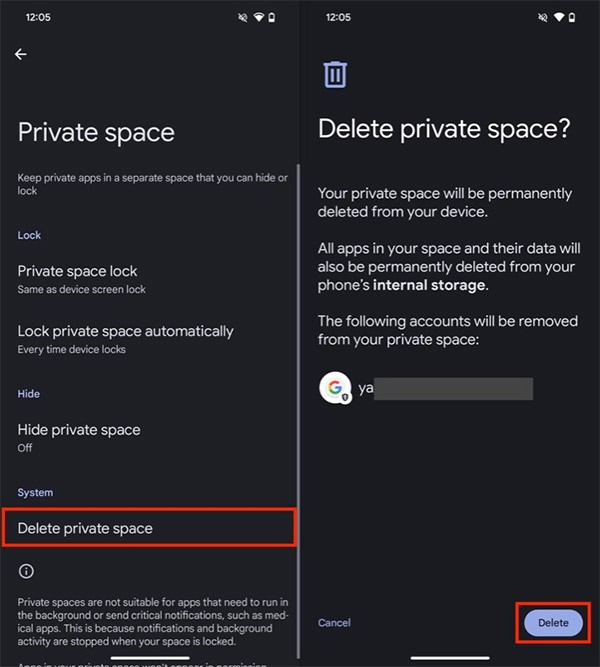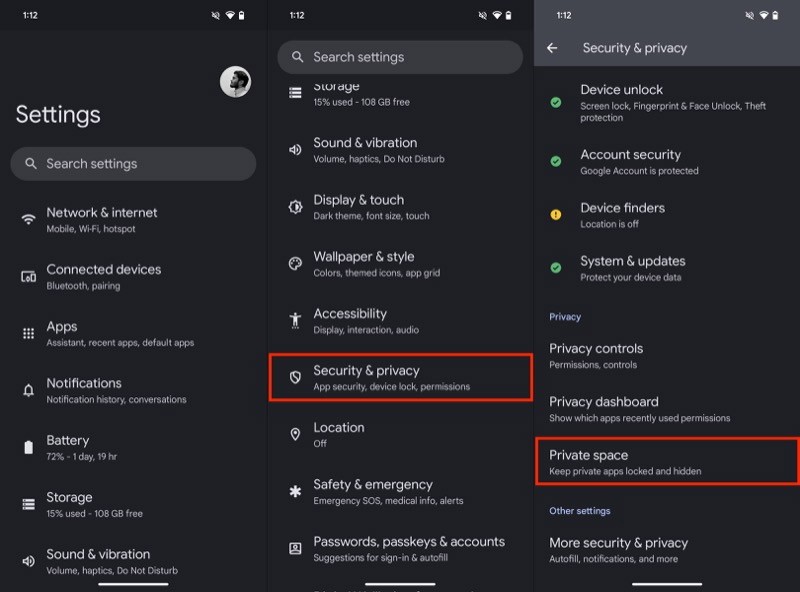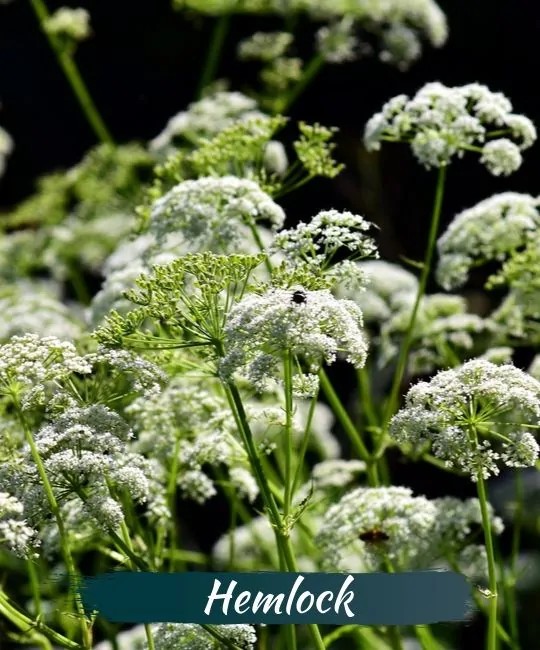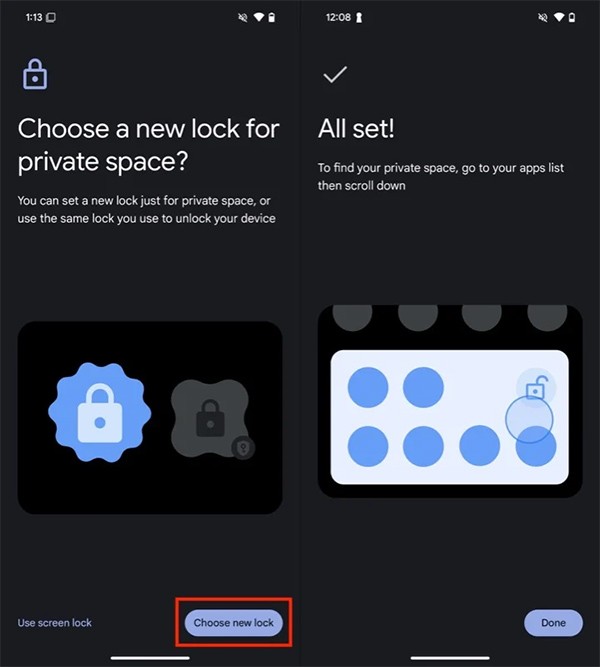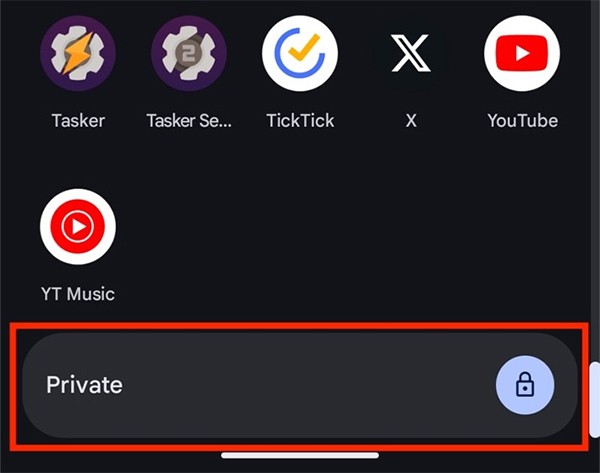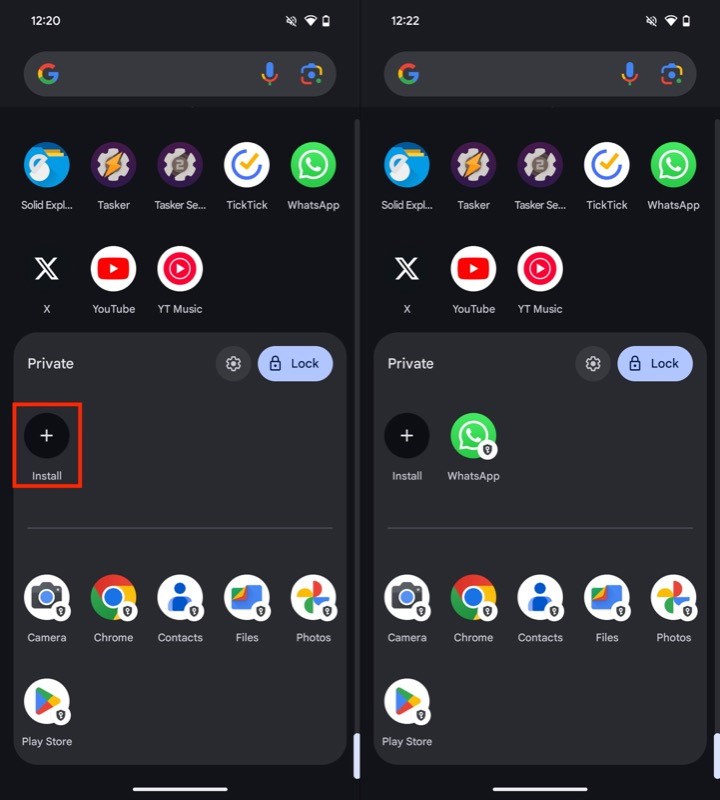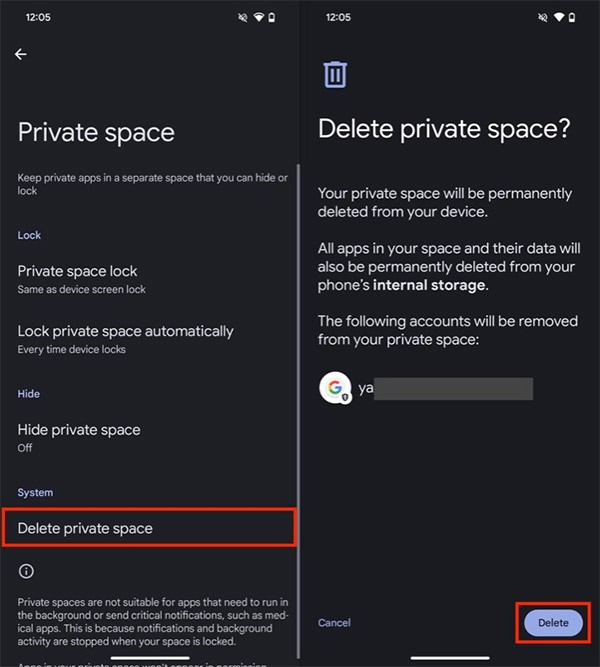Private Space ist eine brandneue Funktion von Android 15. Mit Private Space auf Android können Sie private Apps, persönliche Fotos und andere vertrauliche Dokumente von Ihrem Telefon trennen. Private Space ähnelt grundsätzlich der Funktion „Sicherer Ordner“ auf Samsung , weist jedoch Unterschiede in den Einstellungen auf. Hier finden Sie eine Anleitung zur Verwendung von Private Space in Android.
So richten Sie einen privaten Speicherplatz auf Android ein
Schritt 1:
Gehen Sie zu „Einstellungen“ und wählen Sie „Sicherheit und Datenschutz“ > „Privater Bereich“, um die Einrichtung vorzunehmen.
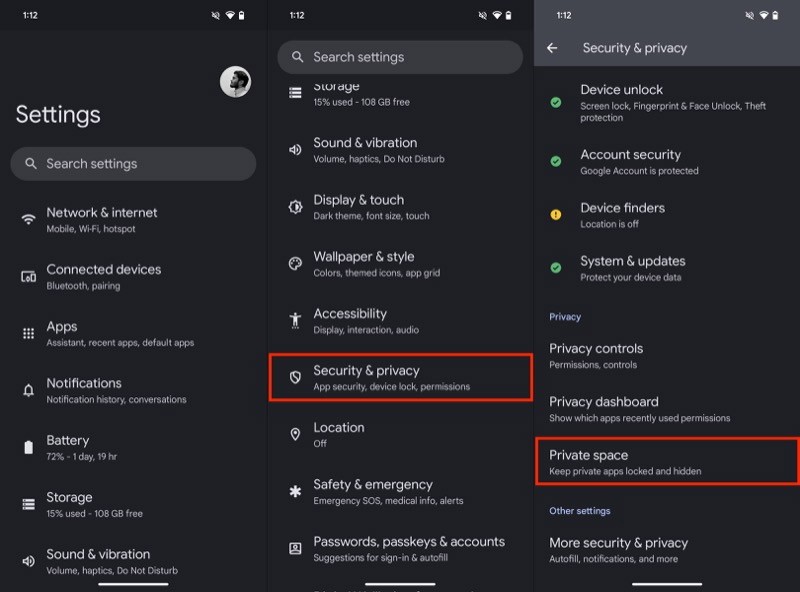
Sie werden aufgefordert , ein Kennwort oder eine Methode zur Telefonsperre einzugeben und dann auf „Setup“ zu tippen .
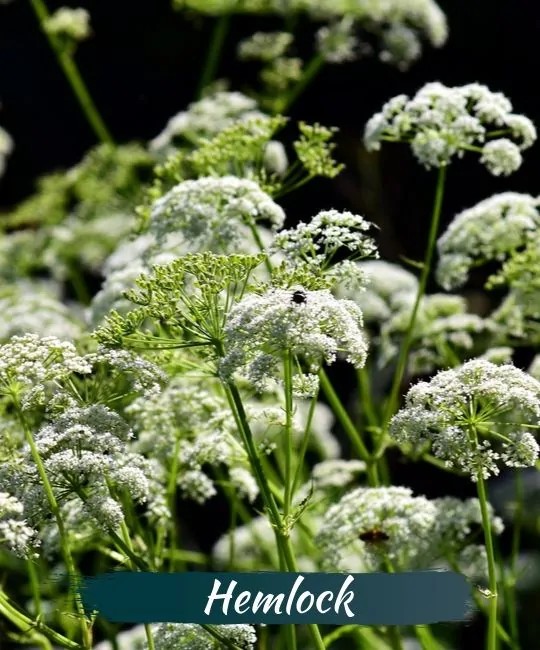
Schritt 2:
Sie stimmen den angezeigten Bedingungen zu und melden sich anschließend bei Ihrem Google-Konto an . Nun wird Ihnen die Möglichkeit angezeigt, eine neue Sperre für den privaten Bereich auf Android zu erstellen, indem Sie auf „Neue Sperre auswählen“ klicken, oder die vorhandene Sperre des Telefons unter „Bildschirmsperre verwenden“ zu verwenden.
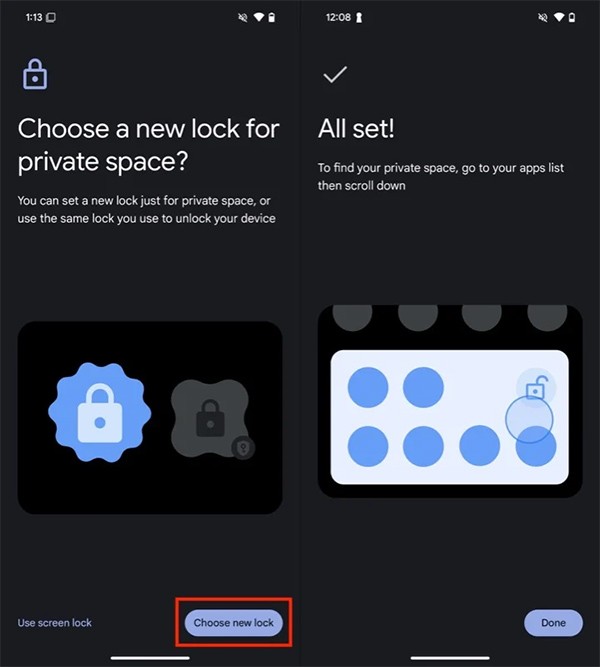
Schritt 3:
Um den privaten Bereich auf Ihrem Pixel-Telefon zu öffnen, scrollen Sie zum Ende der App-Schublade des Pixel Launchers , tippen Sie auf die private Leiste und bestätigen Sie die PIN .
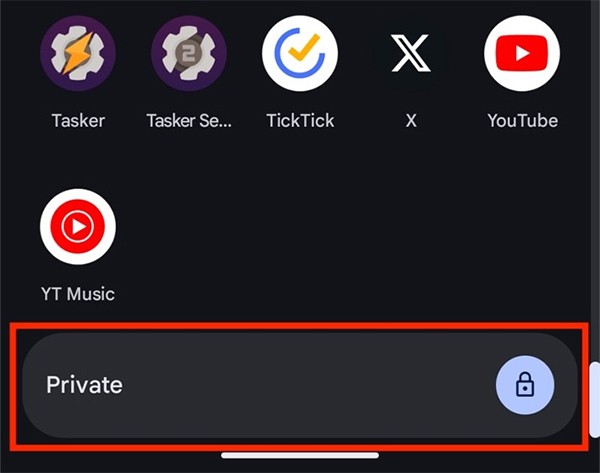
Schritt 4:
Um eine App zu Ihrem privaten Bereich hinzuzufügen , tippen Sie auf die Schaltfläche „Installieren“ , um die App hinzuzufügen, die Sie sichern möchten. Wenn Sie eine App aus Ihrem privaten Bereich entfernen möchten , tippen und halten Sie und wählen Sie „App deinstallieren“ .
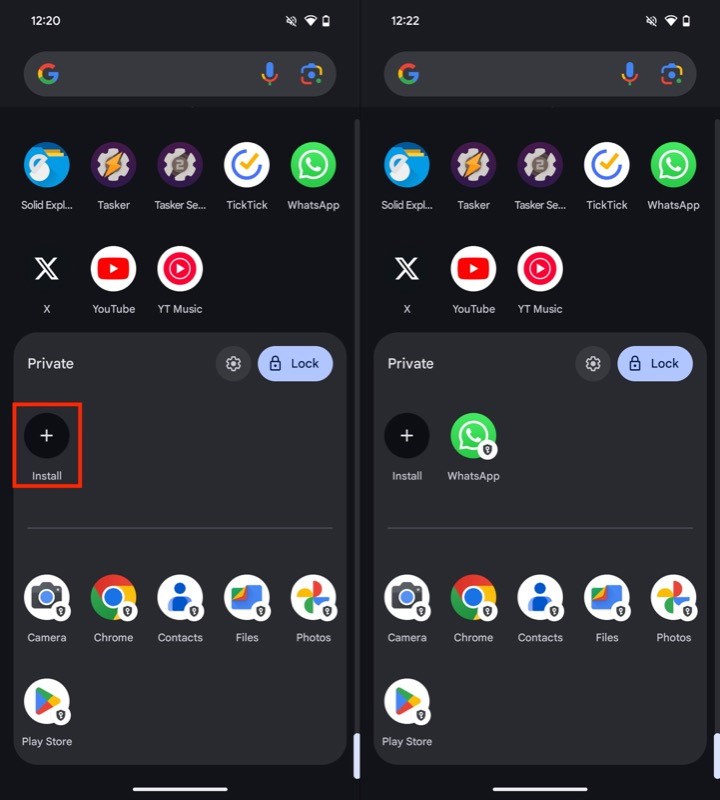
Schritt 5:
Um einen unter Android erstellten privaten Bereich zu löschen , tippen Sie auf das Einstellungssymbol im Bereich. Tippen Sie anschließend auf „Privaten Bereich löschen“ , um ihn zu löschen, und wählen Sie dann „Löschen“ aus .